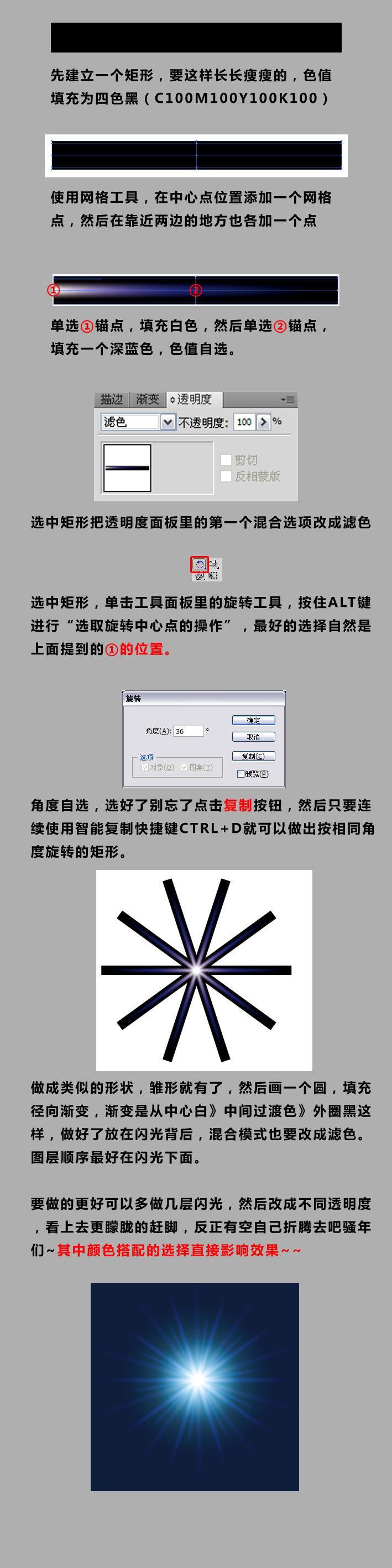萬盛學電腦網 >> 圖文處理 >> Photoshop教程 >> ps入門教程 >> Photoshop設計絢麗夢幻效果的雙心海報
Photoshop設計絢麗夢幻效果的雙心海報
在Photoshop中創建浪漫的抽象心形。教程中使用到形狀與路徑的編輯以及圖層不透明度的設置。整個教程並沒有什麼難度,只要你有耐心,相信你肯定會做成不錯的效果。

第1步:
打開Photoshop,Ctrl+N新建一個文檔,設置尺寸為1280×1024像素,RGB模式。按住Alt鍵雙擊背景圖層,將其轉換為普通圖層。繼續雙擊圖層,為其添加漸變疊加樣式,CS6版本可以勾選仿色選項,使漸變更加光滑。參數設置如下:
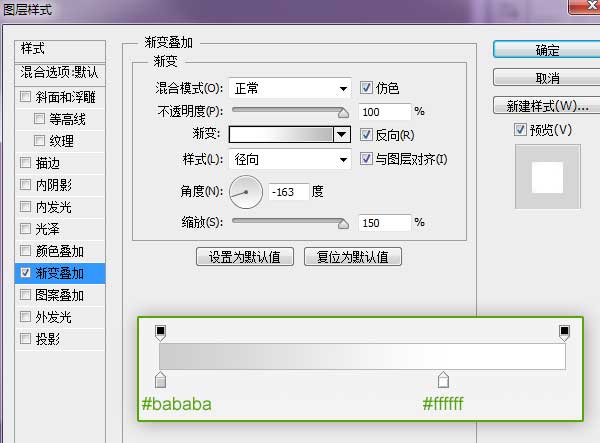
此時我們得到的背景:
第2步:
選擇自定形狀工具,在畫布上點擊右鍵,選擇心形。
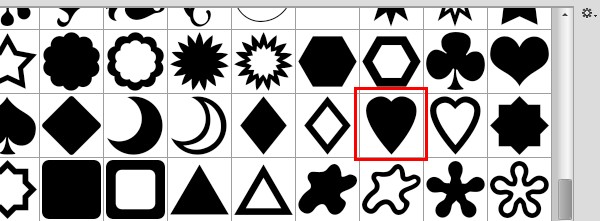
在畫布上畫出心形。然後使用直接選擇工具對心形路徑進行調整,使其看上去比較飽滿。
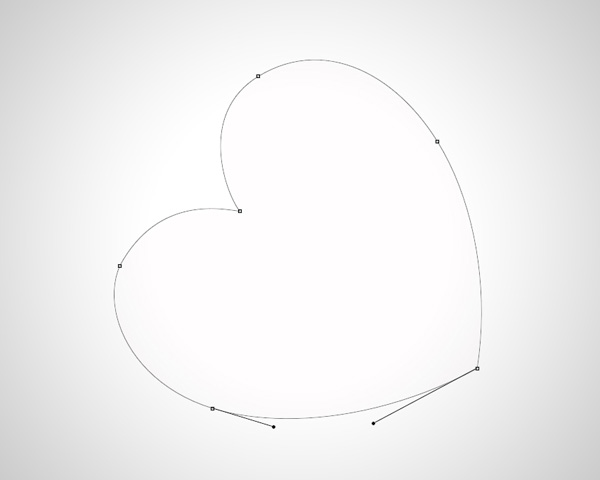
第3步:
將心形圖層的不透明度設置為10%,並雙擊圖層為其添加漸變。
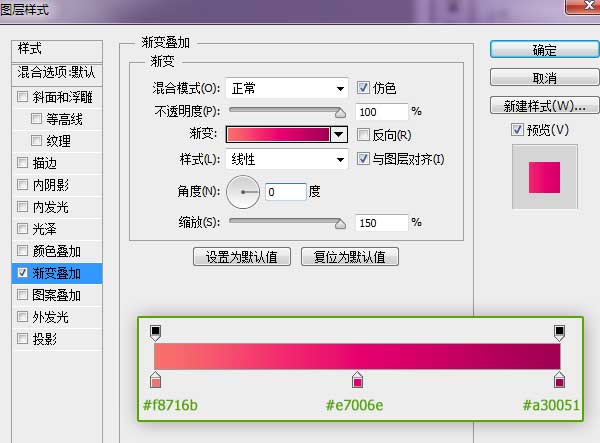
此時我們的結果:
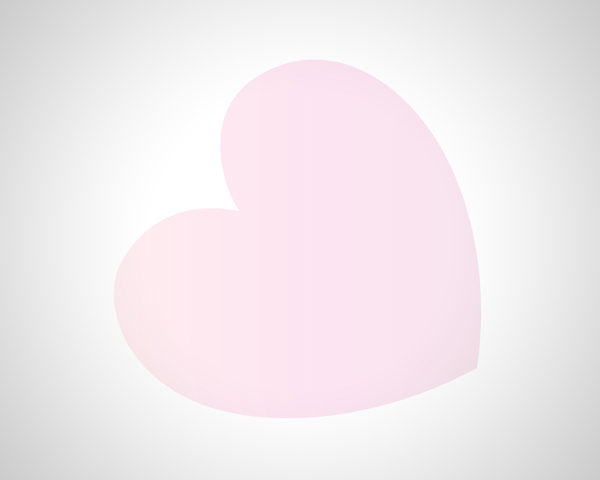
第4步:
Ctrl+J將心形復制一層,並使用Ctrl+T調整其大小。
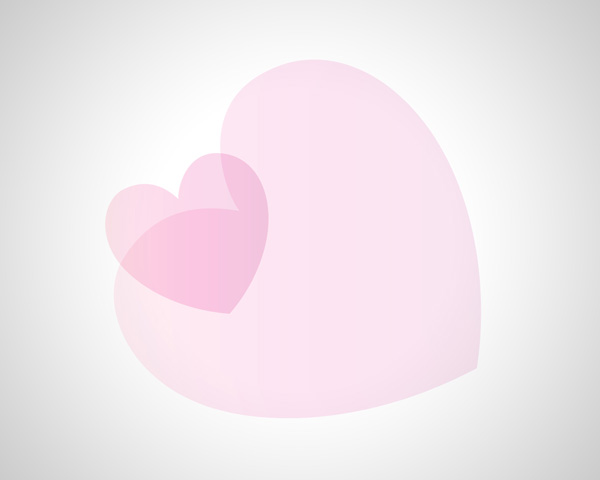
Ctrl+J繼續復制心形並調整大小和角度,將新復制的心形的不透明度設置為15%。
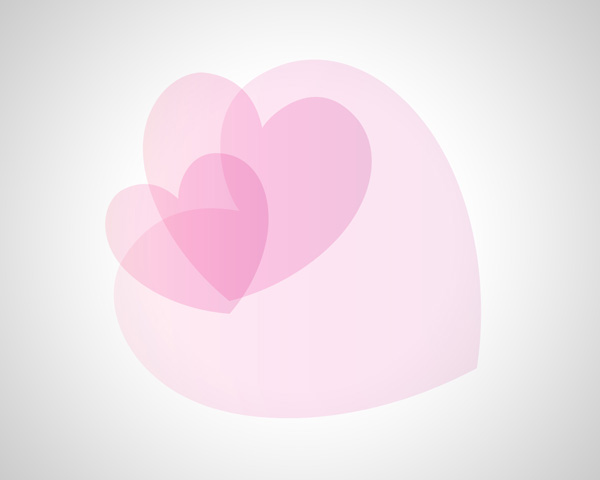
繼續復制心形並調整大小和角度,將不透明度設置為10%。
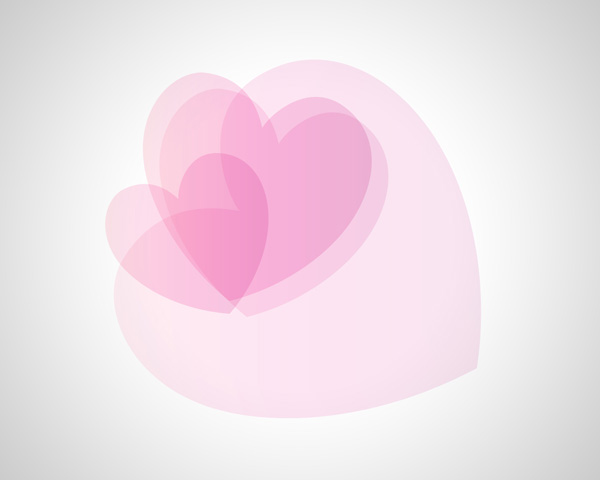
再次復制心形並調整大小和角度。
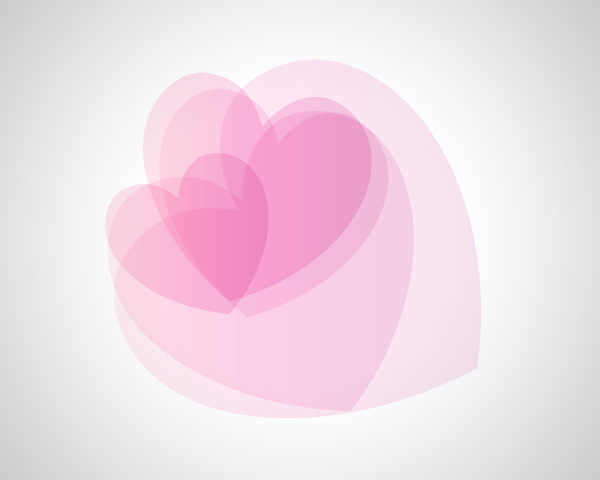
第5步:
使用相同方法繼續復制並調整大小和角度。

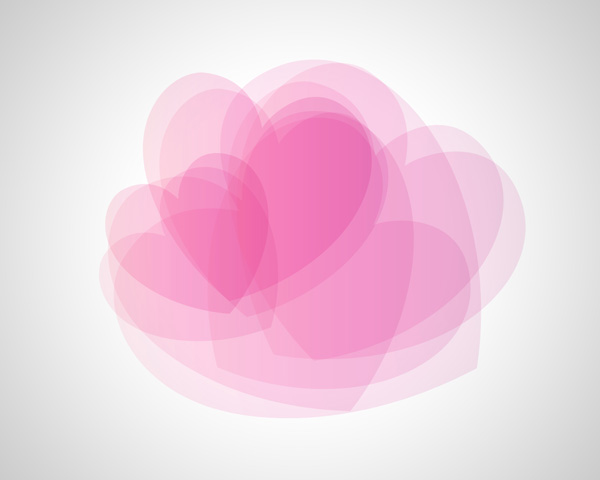
第6步:
接下來復制心形,將圖透明度設置為20%。
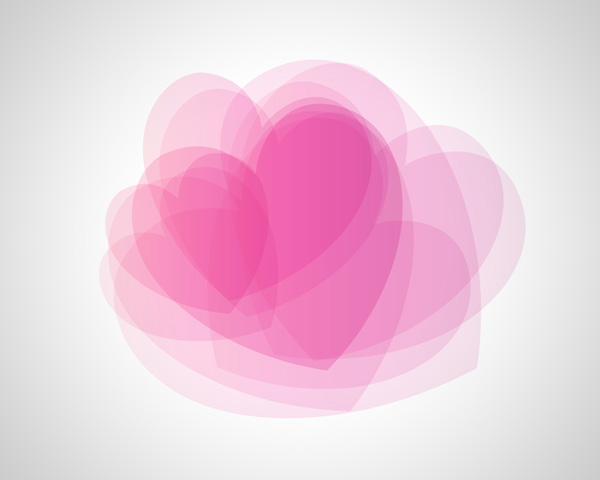
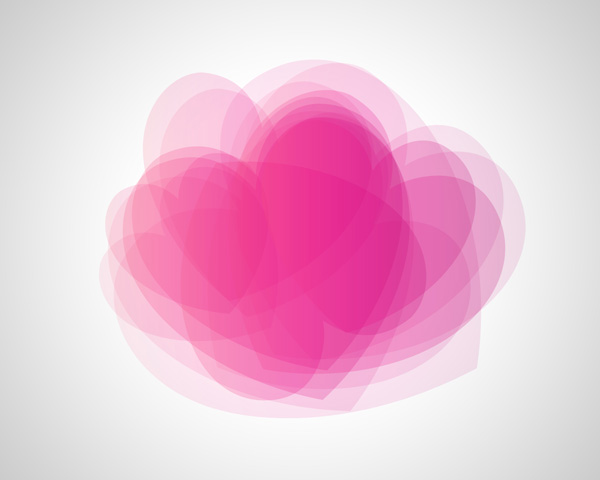
第7步:
然後復制心形,將不透明度設置為30%。
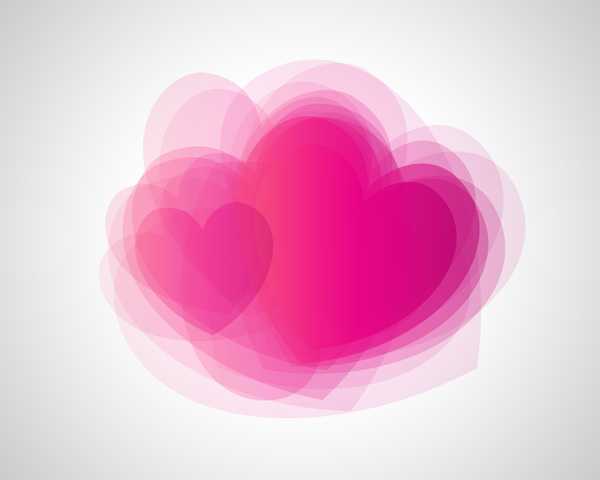
再次復制將不透明度設置為50%。
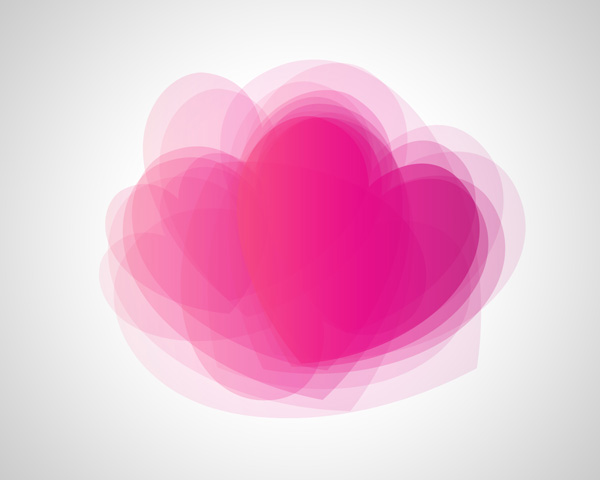
第8步:
再次復制,將不透明度設置為70%。
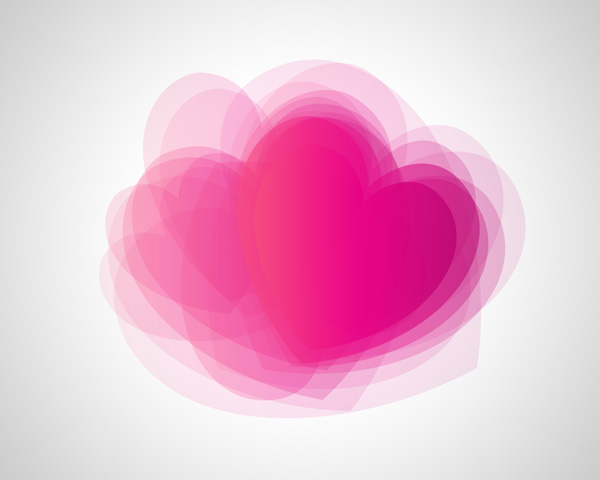
復制圖層,將不透明度設置為30%。
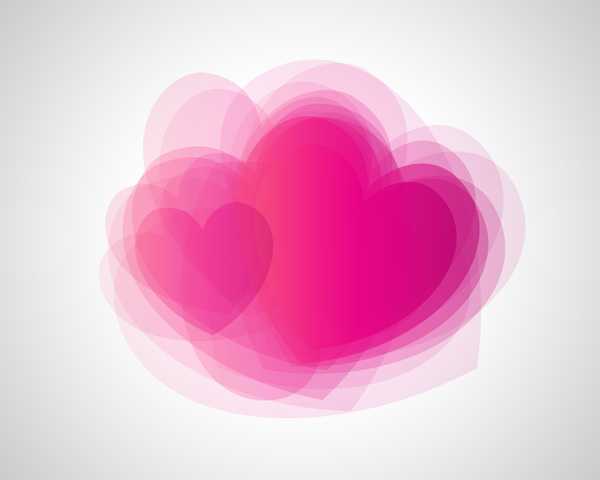
第9步:
再多次復制心形並調整大小與角度。
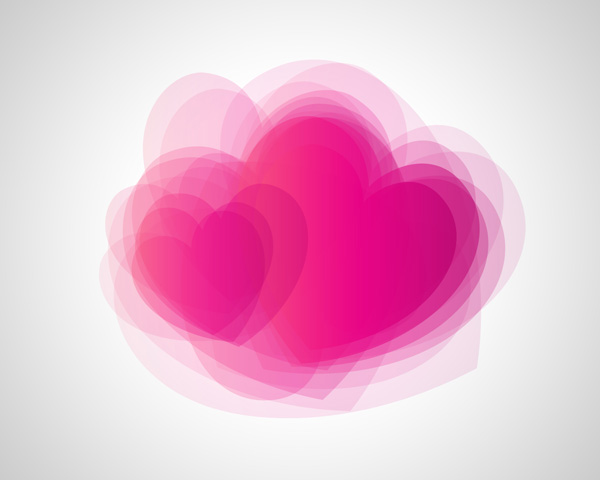
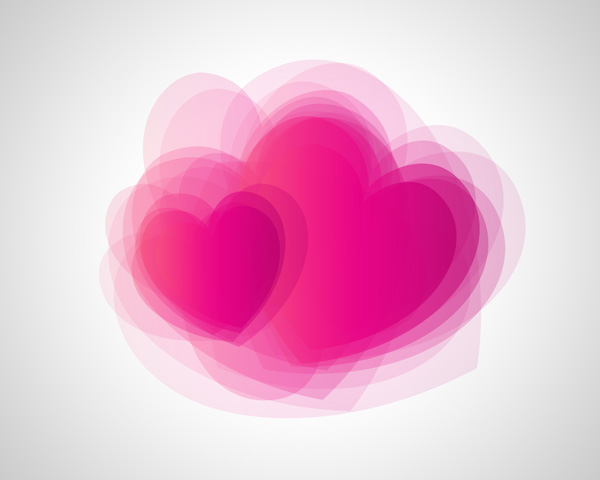
第10步:
繼續復制。
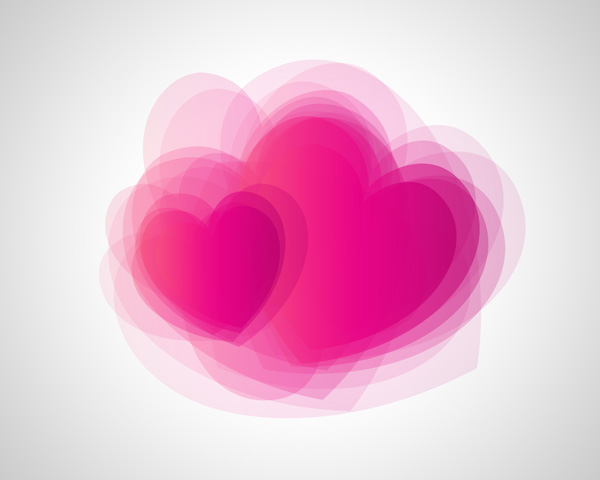


第11步:
使用自定形狀工具重新繪制出一個心形,顏色設置為白色,不透明度設置為50%。

復制多個白色心形,擺放到如下圖所示位置。

第12步:
用自定形狀工具重新繪制出一個心形。
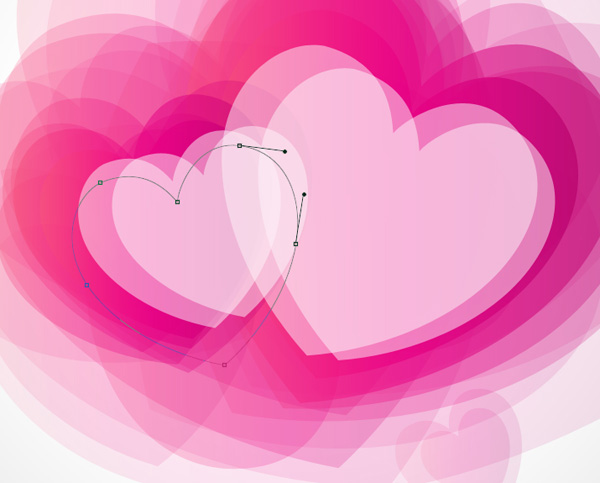
將填充度設置為0。然後雙擊圖層,為其添加描邊。
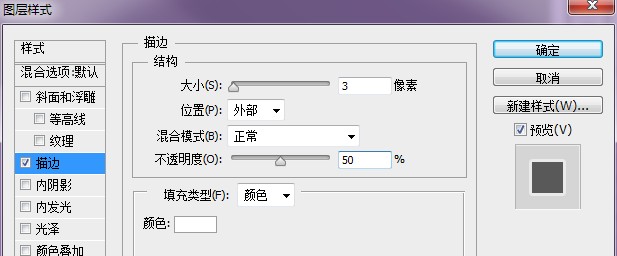

第13步:
將描邊心形多次復制,調整大小和位置。

第14步:
然後使用橢圓工具繪制出一個
- 上一頁:ps筆刷:制作星光筆刷
- 下一頁:Photoshop制作色譜花卉主題作品教程